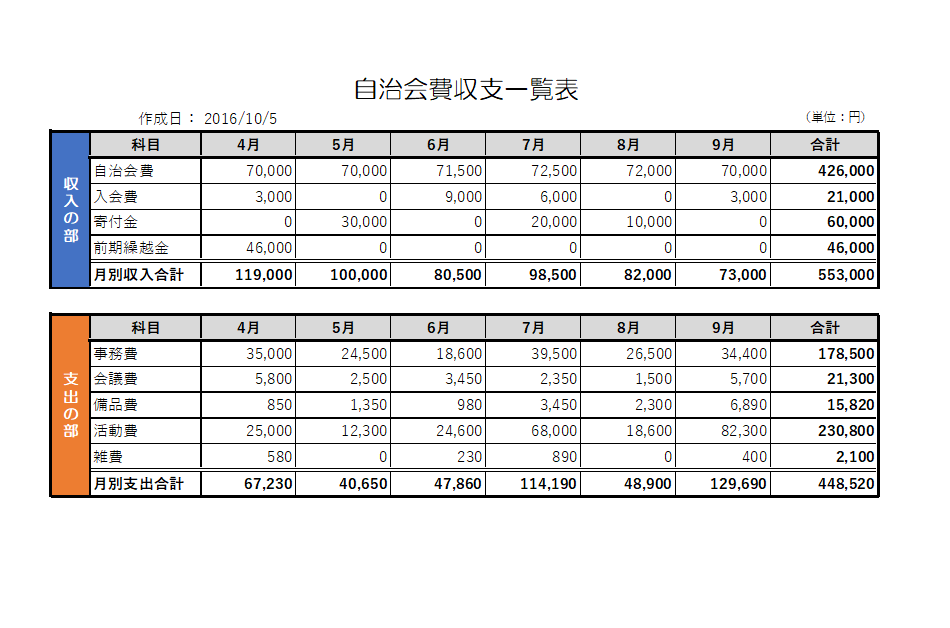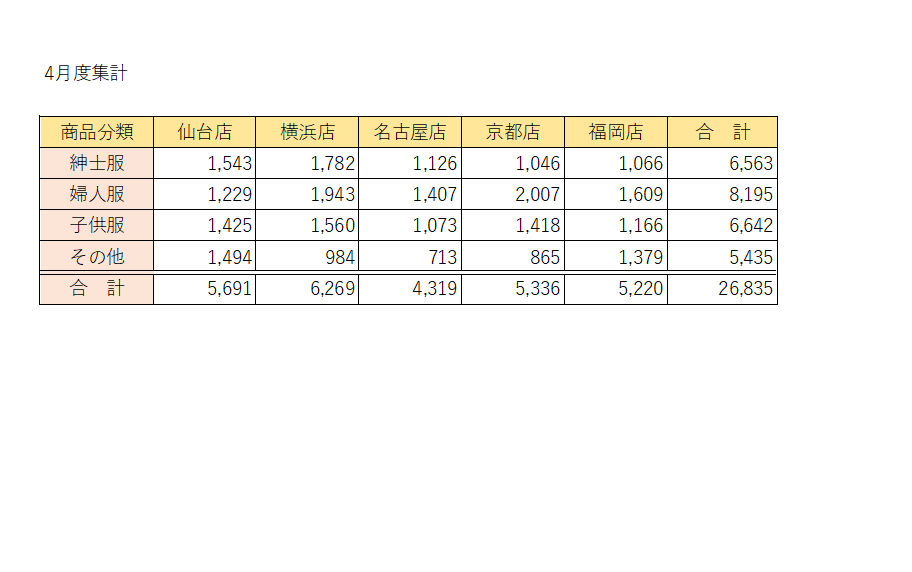いちばんやさしいExcel初級
パソコンを覚えるならWordとセットで覚えたい表計算ソフトExcelを覚えよう
パソコンを覚えるならWordとセットで覚えたい表計算ソフトExcelを覚えよう
家計簿やカレンダーなど表を使った文書を作るならExcel(エクセル)がおすすめです。Wordを覚えた次のステップに最適な講座です。
インストラクター
このような方におすすめです!
対象:趣味でじっくりパソコンの使い方をおぼえたい方
対応バージョン:Excel2016 ,Excel2013
対象:趣味でじっくりパソコンの使い方をおぼえたい方
対応バージョン:Excel2016 ,Excel2013
講座内容
- 第一章 Excelとは
- Excelでできること
- Excelを使う準備を整える
- Excelの使い方を体験する
- 第二章 データを入力する
- 基本的なデータを入力する
- 効率よくデータを入力する
- ブック作成を中断・再開する
- 第三章 簡単な集計表作成する
- 基本の数式を作成する
- 関数を使った計算式を作成する
- 第四章 表の体裁を整える
- 列の幅、行の高さを変更する
- セルの書式を変更する
- 表示形式を設定する
- 罫線と塗りつぶしを設定する
- 表に行や列を挿入する
- 第五章 表を印刷する
- 印刷結果をプレビューする
- 印刷設定を変更する
- 第六章 効率よく表を編集する
- データを移動・コピーする
- 高度な移動とコピーを利用する
- 第七章 ワークシート活用する
- シートの基本操作を身につける
- シートを作業グループで編集する
このレッスンのゴール
Excelの文字入力、修正などを用いて簡単な四則演算を行った表を作成します。Excelの基本操作を習得することができます。